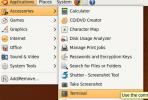Kako pretvoriti web stranice u Linux aplikacije s web katalogom
Jeste li ikada željeli pretvoriti pojedinačne web stranice u punopravne aplikacije na Linuxu? S web katalogom to je moguće. Web katalog je trgovina koja ima mnoštvo web aplikacija koje svako može lako instalirati. Ugrađen je s Electronom i omogućuje vam pretvaranje web stranica u Linux aplikacije instaliranjem web-omota kao blizu matičnih programa.
SPOILER ALERT: Pomaknite se prema dolje i pogledajte video vodič na kraju ovog članka.
Instalirajte web katalog
Alat je dostupan u binarnom formatu za mainstream Linux distribucije. Glavni Linuxi koji imaju podršku za razvoj su Ubuntu, Debian, Fedora, Open SUSE kao i Arch Linux. Ostali Linuxi s Debianovom ili Redhat osnovom imaju podršku za proširenje.
Ubuntu i Debian
Ubuntu i Debian imaju pripremljeni Deb paket spreman za preuzimanje. Ako koristite Elementarni OS, Linux Mint ili neki drugi operativni sustav s Debian / Ubuntu bazom? Slijedite ove upute.
Da biste instalirali web katalog, prvo idite na stranicu za preuzimanje Linuxa. Kliknite padajući izbornik kako biste otkrili veze za preuzimanje. Odaberite "Ubuntu / Debian" za početak preuzimanja. Zatim otvorite prozor terminala.
U terminalu idite do direktorija preuzimanja pomoću naredbe CD:
cd ~ / Preuzimanja
Instalirajte paket s dpkg alatom.
sudo dpkg -i WebCatalog _ * _ amd64.deb
Na kraju, pokrenite ovu naredbu kako biste bili sigurni da vaš operativni sustav ispravlja nedostajuće ovisnosti. To možda nije potrebno, ali bez obzira na to, dobra je mjera opreza.
sudo apt instalirati -f
Fedora i Otvori SUSE
Oni koji žele nabaviti web katalog na Fedori, Open SUSE ili drugim distribucijama na Linuxu sa Redhatom trebaju prvo otići na stranicu za preuzimanje Linuxa, kliknite padajući izbornik i odabrati „Fedora / OpenSUSE“. Nakon što zgrabite paket, otvorite terminal i slijedite upute u nastavku.
Napomena: Koristite li operativni sustav s Redhat osnovom? Preuzmite RPM datoteku i koristite svoj upravitelj paketa za instaliranje web kataloga!
Fedora
cd ~ / Downloads sudo dnf install WebCatalog _ * _. rpm
OpenSUSE
cd ~ / Preuzimanja. sudo zypper install WebCatalog _ * _. rpm
Arch Linux
Arch Linux ima paket Pacman koji se može preuzeti za preuzimanje. Idite na stranicu za preuzimanje Linuxa na web mjestu Web kataloga i odaberite "Arch Linux". Otvorite terminal i pomoću CD-a pristupite mapi Preuzimanja.
cd ~ / Preuzimanja
Datoteka web kataloga nije uobičajeni paket Arch tar.xz. Umjesto toga, to je datoteka "pacman". Instalirajte ga pomoću -U sklopke:
sudo pacman -U * .pacman
Paket će Archu reći koje ovisnosti treba instalirati dok ih čita.
Ostali Linuxi
Iako je Web katalog službeno dostupan samo kao Debian / Ubuntu, Fedora / SUSE i Arch, korisnici mogu samostalno graditi izvorni kod. Evo kako to učiniti:
Korak 1:Instalirajte čvor. JS v.8 kao i git i the najnovija inačica Pređe na vašu Linux distribuciju. Pretražite upravitelja paketa za "node js", "npm", "pređa" i "git". Neki operativni sustavi distribuiraju pređu / NodeJS, a neki ne. Međutim, svi nose Git paket.
Korak 2: Pomoću alata git u terminalu zgrabite najnoviju verziju izvornog koda web kataloga.
git klon https://github.com/webcatalog/webcatalog.git cd webcatalog
3. korak: Recite Pređi da zajedno izrade izvorni kod.
pređa
4. korak: Na kraju, napravite paket za distribuciju
pređa dist
ili
pređa electron-dev
Svi izgrađeni binarni podaci nalaze se u ~ / Webcatalog / izgradnja /.
Korištenje web kataloga
Korištenje web kataloga uvelike je poput pregledavanja trgovina aplikacijama na Android / iOS ili Chrome web trgovine. Za početak otvorite aplikaciju. Iako je Web Katalog internetski alat, program se instalira pod "Dodatna oprema" na Linuxu.
Nakon otvaranja vidjet ćete katalog vrsta s popisom pojedinačnih web aplikacija. Postoji nekoliko načina za pronalaženje web aplikacija. Najpraktičniji način je pregledavanje, jer se program otvara izravno u "popularnom" odjeljku.
Alternativno, kliknite okvir za pretraživanje, a zatim upišite naziv aplikacije koju želite instalirati.

Kada pronađete aplikaciju koju želite instalirati, odaberite "Install". Zatim otvorite izbornik svoje aplikacije na radnoj površini i odaberite "Ostalo" za pokretanje aplikacije.
Deinstaliranje aplikacija
Aplikacije web kataloga ne mogu se izravno ukloniti s Linuxa. Umjesto toga, trebat ćete ih izbrisati iz web kataloga. Da biste deinstalirali aplikaciju, kliknite izbornik hamburgera u gornjem lijevom kutu i odaberite opciju izbornika "Instalirane aplikacije".

Područje Instalirane aplikacije navodi sve instalirane aplikacije unutar web kataloga. Da biste ga uklonili, kliknite na "UNINSTALL" i odmah će se izbrisati iz sustava.
Ažuriranje aplikacija
Ažuriranje se nalazi i pod “Instalirane aplikacije”. Da biste stigli tamo, kliknite izbornik hamburgera i odaberite "Instalirane aplikacije". Odavde kliknite "UPDATE ALL".

Napomena: "Ažurirati sve" moći ćete kliknuti samo ako postoje ažuriranja. Ako Web Katalog nema ažuriranja, ova je opcija neaktivna.
Pošaljite aplikacije
Želite poslati novu aplikaciju u web katalog? Ispada da možete! Najbolje od svega je što ne zahtijeva prethodno programiranje. To je zato što alat Web Katalog pretvara obične web stranice u aplikacije.
Evo kako poslati novu aplikaciju. Prvo pronađite URL web lokacije u web aplikaciji koju želite poslati i kopirajte je u međuspremnik (CTRL + C).
Kliknite izbornik hamburgera u gornjem lijevom kutu, a zatim kliknite "Pošalji aplikaciju".

Ispunite naziv aplikacije, zalijepite URL koji ste kopirali ranije i kliknite Pošalji.
Web katalog neće odmah dati pristup aplikaciji koju ste poslali. Umjesto toga, dobit ćete obavijest koja kaže da je u pregledu. Nakon nekog vremena (ako bude odobreno) bit će moguće instalirati putem trgovine.
traži
Najnoviji Postovi
Kako omogućiti indeksiranje (alat za praćenje tragova) u Ubuntu Linuxu
Tragački alat je zadani alat za pretraživanje u Ubuntuu koji se kor...
Ubrzajte vrijeme učitavanja aplikacija s učitavanjem u Ubuntu Linuxu
Prethodno učitavanje smatra se daemon aplikacijom koja je unaprijed...
Kako očistiti svoj Ubuntu sustav pomoću računalnog uređivača
Ako analizirate svoj Ubuntu stroj, zadivit ćete se kada vidite da p...